USB-C به تدریج در حال تبدیل شدن به یک راهکار استاندارد ارتباطی میان لپتاپها، کامپیوترها و سایر دستگاههای همراه است. به گونهای که حتا کیسهای جدیدی که به بازار عرضه میشوند نیز در پانل جلو و عقب به درگاههای USB-C تجهیز شدهاند. اما برای دستگاهی که فاقد چنین قابلیتی است چه کاری میتوانیم انجام دهیم؟ برای حل این مشکل باید به شکل مستقیم پورت USB-C را به کامپیوتر خود اضافه کنید. برای این منظور میتوانید کارتی را خریداری کرده و آنرا به یکی از شکافهای توسعه PCI-E کامپیوتر اضافه کرده، از یک مبدل استفاده کنید یا اگر میخواهید این پورت را در جلوی دستگاه خود داشته باشید به فکر خرید پانلهای 5.25/ 3.5 اینچی یا در نهایت خرید کامپیوتر جدیدی باشید که با توجه به قیمتهای بالای سختافزارها برای گزینه آخر باید دلیل خوبی داشته باشید! برای لپتاپها کار کمی پیچیدهتر است و شما باید به آداپتورها و کابلهای اتصال دهندهای که به بازار ارائه شدهاند اعتماد کنید.
گزینههایی برای کاربران لپتاپها
اگر لپتاپ شما فاقد درگاه USB-C است و دستگاهی همراه شما تنها از این درگاه ارتباطی استفاده میکند، سادهترین راهکار بهکارگیری یک کابل تبدیل است. کابلهای USB-C به USB-A ایدهآلترین و استاندارترین کابلها در این زمینه هستند. این کابلها قیمت چندانی نداشته و به راحتی قابل خریداری هستند. زمانی که از این کابلها در ارتباط با کارهایی به غیر از شارژدهی استفاده میکنید، اطمینان حاصل کنید که این کابل را به درگاه USB3.0 یا 3.1 متصل کردهاید.

پورتهای 3.0 و بعد از آن مشابه با پورتهای A و C نبوده و تفاوتهایی دارند. شمارههایی که در ادامه واژه USBمشاهده میکنید به نسخه خاصی از این استاندارد اشاره دارند. پورتهای USB 3.0 امروزه روی بیشتر کامپیوترها و لپتاپها وجود داشته و به رنگ قرمز قابل تشخیص هستند. پورتهای USB 3.1 نیز اینگونه هستند.
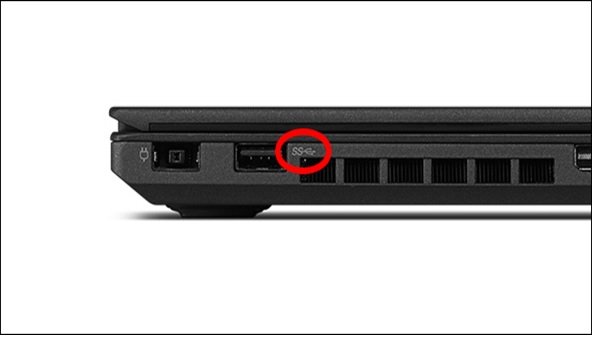
کابلهای USB-C بدون مشکل خاصی میتوانند از سرعت 3.0 پشتیبانی کنند، اما در برخی از موارد این کابلها با پورتهای 2.0 سازگار نیستند. برخی از تامینکنندگان تجهیزات ارزانقیمت کابلهای اتصالدهندهای که تنها با استاندارد قدیمی USB 2.0 سازگاری دارد. در نتیجه مطمئن شوید کابلی که خریداری میکنید از بالاترین سرعت انتقال دادهها پشتیبانی میکند.
گزینه دیگری که برای دسترسی به درگاه usb-c پیش رویتان قرار دارد یک تبدیل کننده است. تبدیل کننده یا مبدل عملکردی مشابه با یک کابل A-to-C داشته، اما به شکل جمعوجور طراحی شده و برای اتصال سر انتهایی کابل USB-C-to-C استفاده میشود.
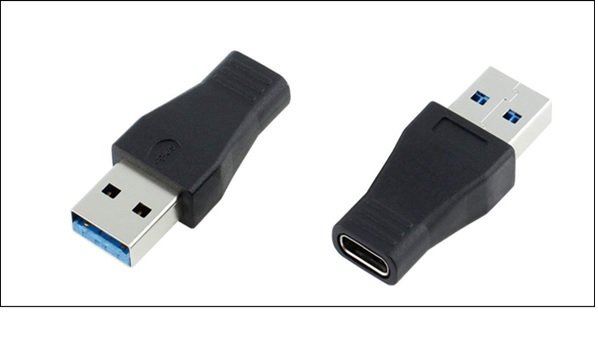
فراموش نکنید این تبدیلها نیز باید به درگاههای USB 3.0 یا بالاتر از آن متصل شوند. بدیهی است که شما از این راهحل برای کامپیوترهای شخصی نیز میتوانید استفاده کنید، البته به شرطی که کامپیوتر شما درگاه USB 3.0 را داشته باشد.
گزینههایی برای کامپیوترهای شخصی
دسکتاپها به لحاظ طراحی انعطافپذیرتر از سایر دستگاهها هستند. در نتیجه کاربران این تجهیزات به جای روشهایی که در بالا به آنها اشاره شد قادر هستند با خرید کارتها یا درایوهای جدید کامپیوتر خود را به پورت USB-C تجهیز کنند.
از شکاف روی مادربورد برای اضافه کردن کارت USB-C استفاده کنید

اگر مادربورد کامپیوتر شکاف خالی مربوط به PCI-Express دارد کار شما تقریبا ساده است. شما میتوانید یک کارتUSB-C را خریداری کرده و آنرا روی مادربورد خود قرار دهید. البته برای آنکه بتوانید کارت توسعهدهنده پورتUSB-C را به پانل پشتی کیس خود اضافه کنید، باید درب کیس را باز کرده، کارت را روی مادربور قرار داده و محافظ مقابل کارت روی کیس را از جایش خارج کنید. این روند دقیقا مشابه با کاری است که زمان اتصال یک کارت PCI-Express Wi-Fi به کامپیوترتان انجام میدهید. البته این کارتها ممکن است برای دستیابی به توان بیشتر از کابلهای ساتا استفاده کنند که در نتیجه به گوشیها و گجتهای مشابه اجازه میدهند تا ضمن انتقال اطلاعات، با سرعت بالایی شارژ شوند.
از یک پانل توسعهدهنده برای اضافه کردن پورتها به جلوی کیس خود استفاده کنید

اگر کیس شما جزء کیسهای بزرگ به اصلاح Tower است (کیسهایی که برای کارهای شبکه از آنها استفاده میشود و البته محبوب گیمرها است) شما یک فضای تقریبا 3.5 اینچنی در اندازه درایوهای فلاپیدیسک یا 5.25 اینچی در اندازه هارددیسکهای معمولی در اختیار دارید. در چنین شرایطی میتوانید پورتهای USB-C را با ارزانترین قیمت به کامپیوتر خود اضافه کنید. در این زمینه شما دو گزینه پیش روی دارید. از پانل آداپتورهای 3.5 اینچی یا پانل آداپتورهای 5.25 اینچی استفاده کنید. آنها به به پینهای 19/20 اینچ مادربورد متصل شده و از اتصال دهنده ساتا مادربور برای تامین انرژی خود استفاده میکنند. پانلهای اتصال دهنده یواسبی جلویی روی بیشتر مادربوردهای امروزی به شکل زیر در دسترستان قرار دارد.

در زمان اتصال این پورتها به پانل جلویی کیس خود به یک نکته توجه داشته باشید. پورتهای USB از پیش آماده شده کامپیوترتان پس از اتصال این پانل به مادربورد دیگر کار نمیکنند. اما به دلیل اینکه پانلهای فوق با مجموعه کاملی از پورتهای USB، USB-C و.... ارائه میشوند در نتیجه مشکل خاصی در این زمینه نخواهید داشت.
اگر به دنبال ماجراجویی هستید باید به فکر ارتقا کیس خود باشید

دسترسی به فناوریهای جدید، مستلزم آن است که حداقل هزینه را انجام دهید. برخی از کیسها همراه با ورودی USB-C که در سمت راست یا چپ پانل قرار دارند به بازار عرضه شدهاند. پس بهتر است برای راحتی کار به فکر تعویض کیس باشید.
نکته دیگری که باید به آن اشاره داشته باشیم در ارتباط مادربوردها است. اگر در نظر دارید مادربورد جدیدی خریداری کرده یا سیستم خود را ارتقا دهید دقت کنید که برخی از مادربوردها همراه با یک یا چند پورت USB-C در پانل I/O به بازار عرضه میشوند که شما را از خرید هرگونه سختافزار جانبی بی نیاز میکنند.